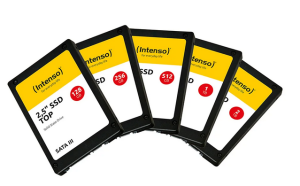Installare MySQL su Windows
Installare e usare MySQL su Windows è un processo relativamente semplice che può essere completato in pochi passi se si hanno discrete conoscenze del database. Innanzitutto, è necessario scaricare il pacchetto di installazione di MySQL dal sito ufficiale di MySQL https://dev.mysql.com/downloads/installer/
Una volta scaricato il file, avvia l’installer. Durante il processo di installazione, puoi scegliere la modalità di installazione: per la maggior parte degli utenti, l’opzione Full è quella che occupa più spazio poiché include tutti i componenti necessari. Segui le istruzioni sullo schermo e configura il server.
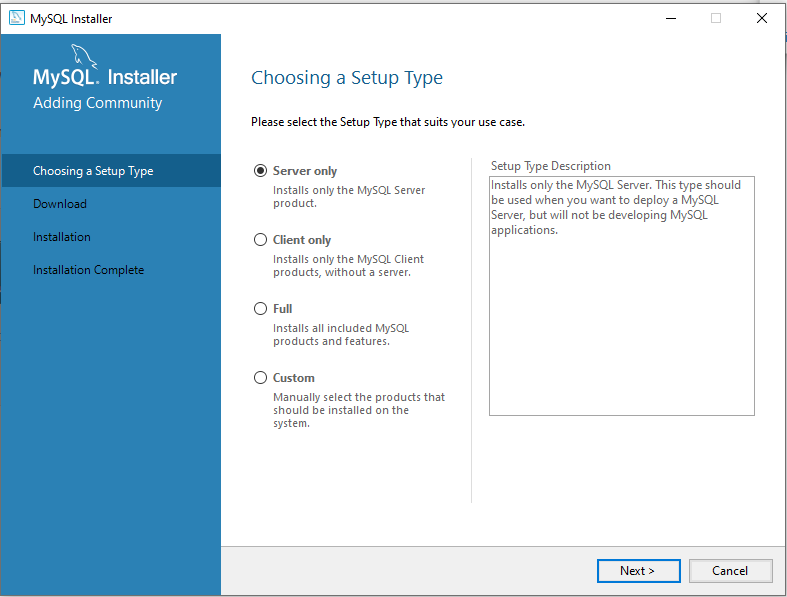
Scegliamo nel dubbio l’installazione Full, indicata se vogliamo fare testing delle applicazioni oppure sviluppo.
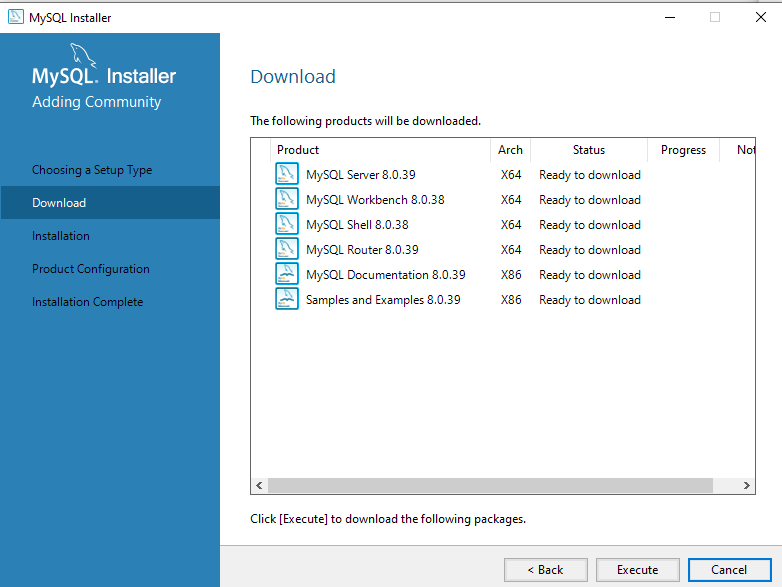
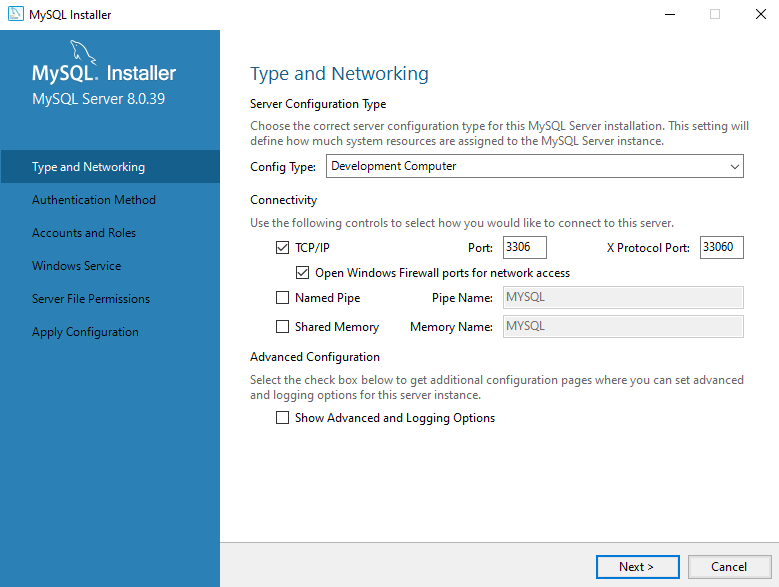
Apparirà questa schermata, dalla quale dobbiamo scegliere il tipo di installazione che impatta sul carico del sistema su cui installiamo MySQL. Se il PC sarà dedicato a MySQL sarà possibile assegnare anche tutte le risorse, in altro caso è meglio scegliere un’opzione più conservativa come Development Computer.
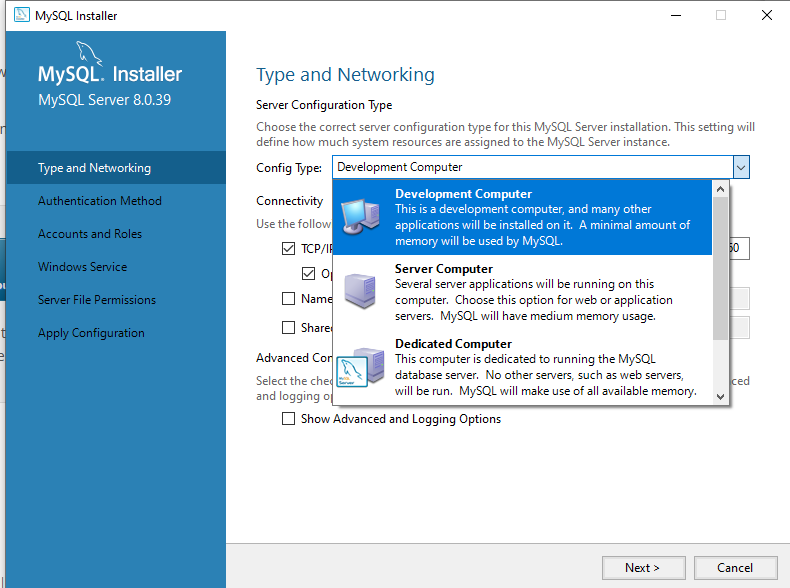
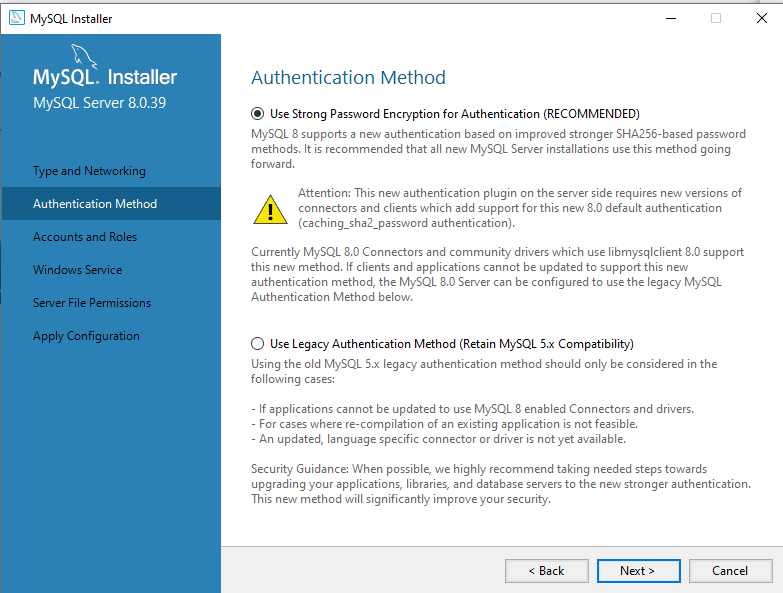
Ti verrà chiesto di impostare una password per l’utente root; assicurati di utilizzare una password sicura, in quanto avrai bisogno di questo accesso per gestire il database.
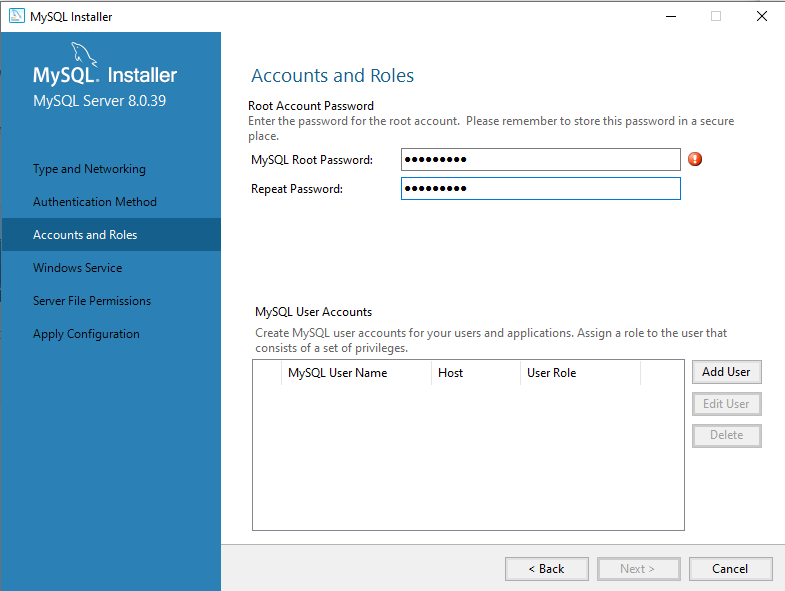
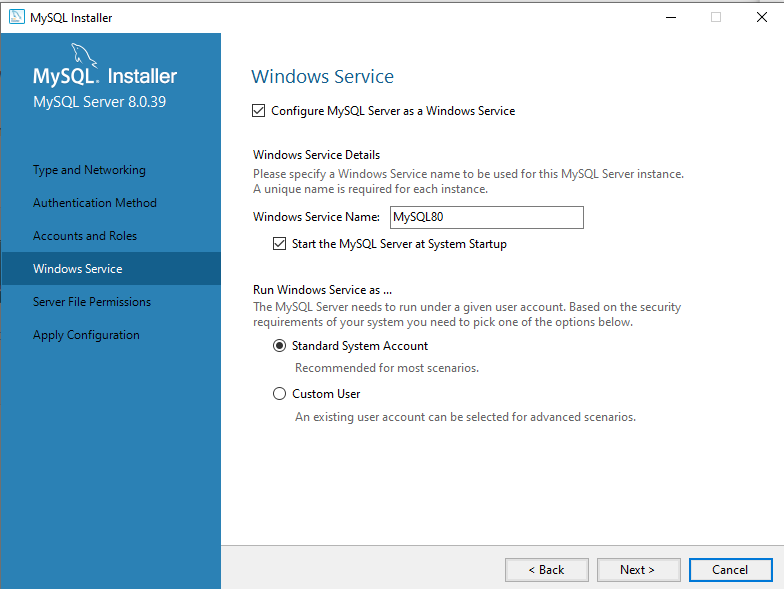
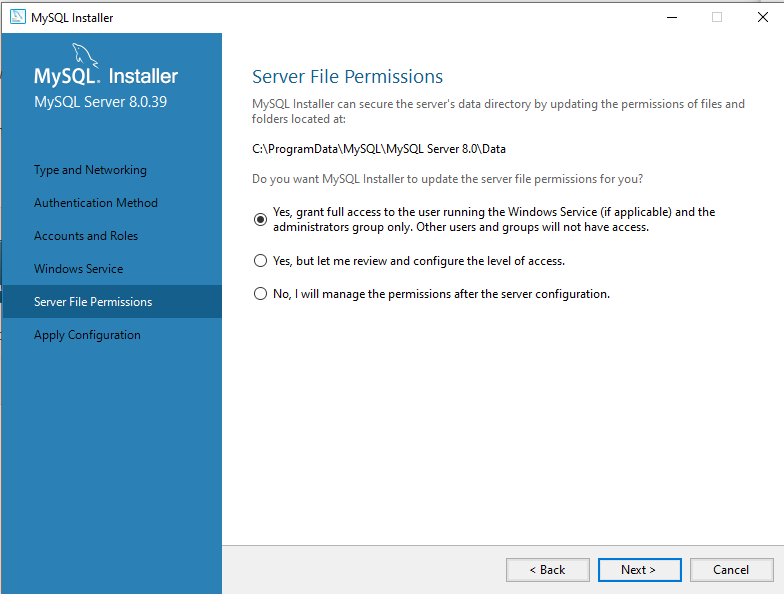
Dopo aver completato l’installazione, puoi utilizzare MySQL attraverso il prompt dei comandi o tramite MySQL Workbench. Se opti per il prompt dei comandi, puoi avviare il client testuale da riga di comando digitando mysql -u root -p, quindi inserisci la password che hai impostato in precedenza.
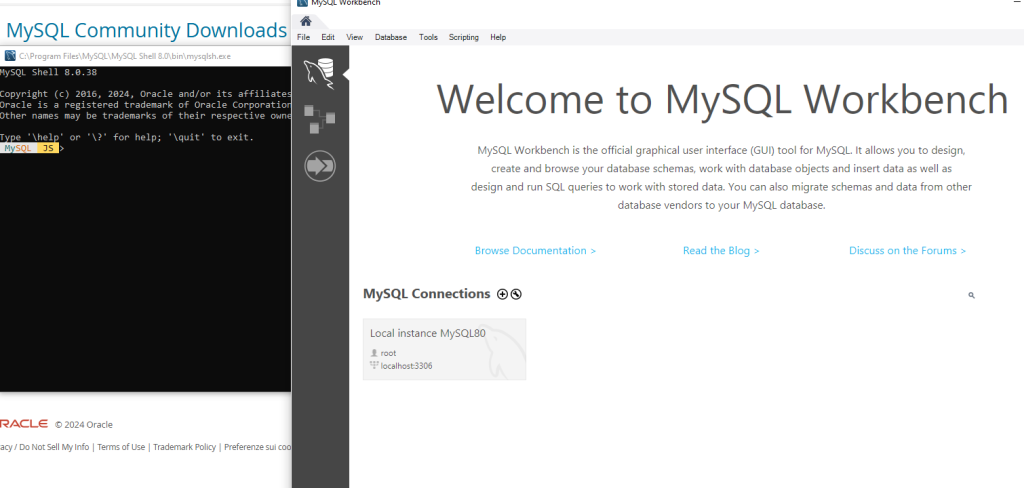
Da qui, puoi iniziare a creare e gestire i tuoi database utilizzando comandi SQL. Se preferisci un’interfaccia grafica, MySQL Workbench ti permette di creare schemi di database, eseguire query e visualizzare dati in modo intuitivo, rendendo la gestione dei database ancora più accessibile.